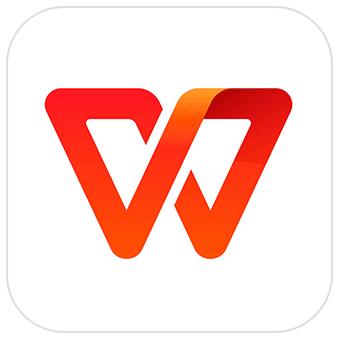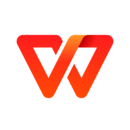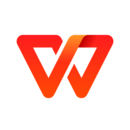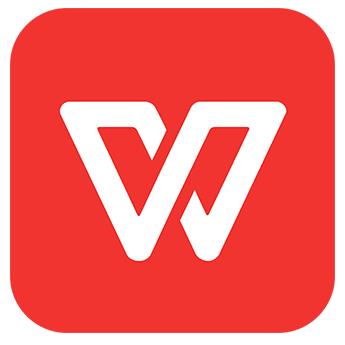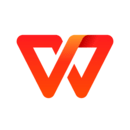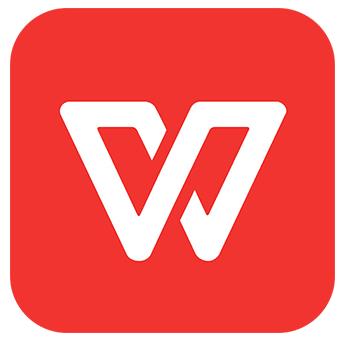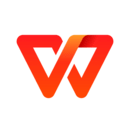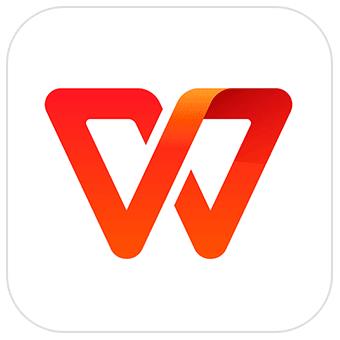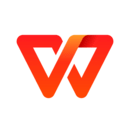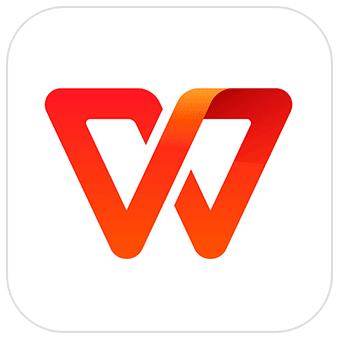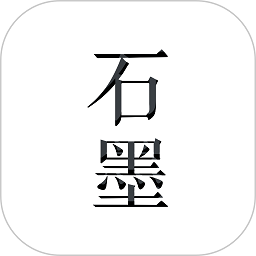WPS表格卡顿严重怎么解决方法-WPS表格使用教程
作者:佚名 来源:青茶软件园 时间:2024-05-30 11:03
WPS Office是一款广泛使用的办公软件套装,但用户在使用过程中可能会遇到卡顿的问题。以下方法可以帮助您解决WPS表格卡顿的问题,提高使用效率。如果问题依然存在,可能需要进一步检查是否是特定表格的问题,或者是WPS软件本身的问题,并考虑联系WPS的客服支持获取帮助。

WPS表格卡顿严重怎么解决方法
方法一、清理不必要的数据
如果表格数据量较大,可能会造成卡顿。您可以尝试删除不必要的行和列,减少表格的负担。使用快捷键Ctrl+A全选表格内容,然后通过Ctrl+G打开定位窗口,选择清除不必要的数据。
方法二、关闭数组公式和条件格式
如果您在表格中使用了数组公式(以大括号{}开头结尾的函数)或者添加了大量条件格式,这可能会导致性能下降。检查并关闭这些功能可能有助于提高速度。
方法三、优化宏代码和外部链接
启用了宏并且设置了随时运算的宏代码,或者链接了外部数据源,也可能导致卡顿。检查并优化这些设置可能有助于改善性能。
方法四、使用配置工具进行修复
通过WPS的配置工具进行高级修复。进入配置工具后,点击高级选项,然后在其他选项中关闭WPS热点和广告推送,以及所有功能推荐。最后点击备份清理,勾选所有项,开始清理。清理完成后,重新启动WPS,这可以解决卡顿问题。
方法五、减少图形和图片的使用
大量的图形和图片也会占用较多的系统资源,尽量减少这些元素的使用,或者优化它们的显示方式,以提高处理速度。
方法六、更新WPS版本
确保您的WPS Office是最新版本,因为新版本通常会包含性能改进和bug修复。
方法七、增加虚拟内存
如果计算机的物理内存不足,可以尝试增加虚拟内存,以便为WPS提供更大的内存空间来运行。
方法八、检查电脑性能
如果以上方法都无法解决问题,可能需要检查电脑的整体性能,包括CPU、内存和硬盘是否满足WPS运行的要求。
- 上一篇:抖音蚂蚁牙黑动图怎么制作
- 下一篇:原神导光仪式任务怎么做-原神导光仪式任务完成方法